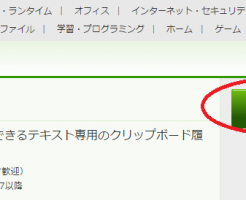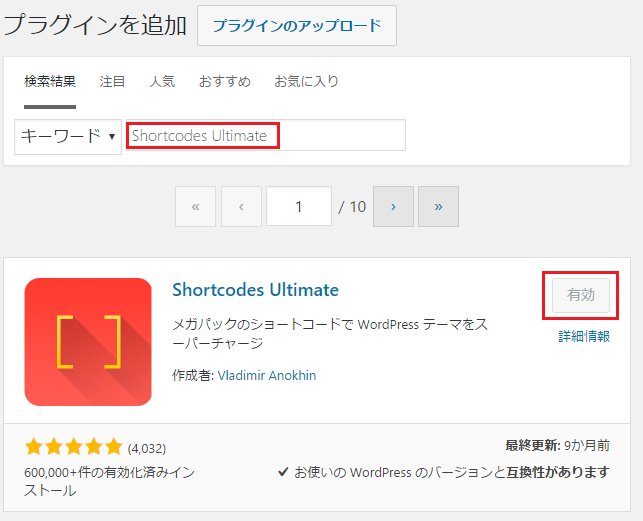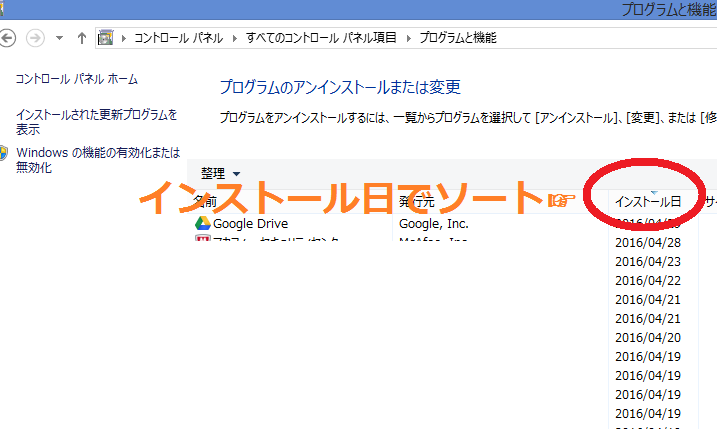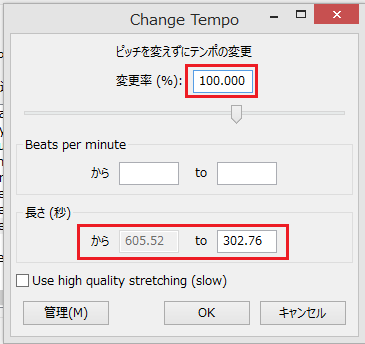ブログ運営していると
タグや一回使ったテキストを使い回すシーンが多くあります。
こういう時使える方法が
①グーグル辞書ツール
②クリップノートやクリボーなどのコピペ支援ツール
③タグやテキストを編集画面に登録できるワードプレスプラグインのAddQuicktag
④共通記事をワンクリックで挿入出来るワードプレスプラグインのinsert-pages
を使う方法があります。
④のinsert-pagesについてはこちらを参考に
ここでは
①~③までの方法を解説していきます。
目次
google日本語入力の辞書ツールの登録と問題点
よく使う定型文はgoogle日本語入力の辞書ツールを使うと便利です。
右クリックで
単語登録か辞書ツールで起動して
よく使うショートコードは登録しときましょう。
ただ、長文(ブログ投稿用のタグの雛形等)は途中で切れるんですよね。
(3ooバイト100文字だとか)
そんな問題を解決できるフリーソフトがCliborやクリップノートなどのコピペ支援フリーソフトです。
clibor インストール方法
①窓の杜からダウンロードする
➠https://forest.watch.impress.co.jp/library/software/clibor/
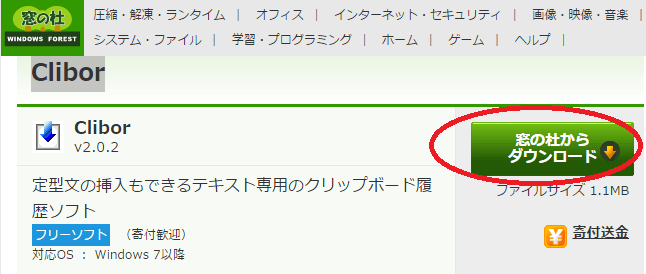
②解凍する
③収まりの良いフォルダに入れとく
Clibor初期設定
①右下の△を左クリックする
②Cliborのアイコンを右クリックする(四角に青色の矢印)
![]()
←こんなやつです
③設定をクリック
④左下のスタートアップに登録
⑤後は必要なときに【ctrl】キーを2回クリックすると立ち上がります。
Clibor使い方
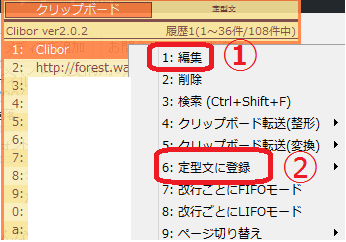
①【ctrl】キーを2回クリック
②クリップボードにコピーしたアイテムがストックされている
③そのまま貼り付ける場合は左クリック
④そのアイテムを編集する場合は【右クリックして編集】
参考左画像の①
⑤そのアイテムを定型文に登録する場合は右クリックして【定型文に登録】
参考左画像の②
⑥定型文に登録したアイテムはホットキーで短縮貼り付けできる
Cliborはホットキーをつかいこなしましょう
Cliborはホットキーがやはりめちゃくちゃ便利ですが
修飾キー 【shift】【ctrl】【Alt】キーを組み合わせましょう
単独で登録すると競合する場合があるので気をつけて
例えば
【ctrl】+A(全選択)
とか
【shift】+A(大文字のA)
とかだと逆に不便になるので。
ワードプレスプラグインAddQuicktagでタグなど登録しとける
ワードプレス使用している人ならaddquicktagもオススメ

編集時のタグの入力をサポートしてくれるプラグイン
プラグインのダウンロードはコチラ
➠https://ja.wordpress.org/plugins/addquicktag/
使い方はうなるほど出てきますがエローラさんの記事をどうぞ
➠https://naifix.com/addquicktag/
記事をテキストで書かない場合はこちらがメインになるかも